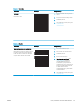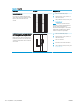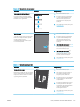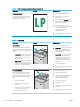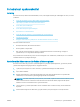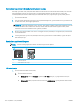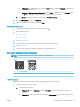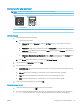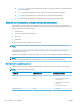HP Color LaserJet Pro MFP M178-M181 User's Guide
Optimalisere for tekst eller bilder
MERK: Trinnene i fremgangsmåten varierer i henhold til typen kontrollpanel.
1 2
1 LED-kontrollpanel
2 Kontrollpanel med to linjer
LED-kontrollpaneler
1. Åpne HP Embedded Web Server (EWS):
a. Åpne HP Printer Assistant.
● Windows 10: Klikk på Alle apper, og klikk på HP i Start-menyen, og velg deretter navnet på
skriveren.
● Windows 8.1: Klikk på pil ned nederst til venstre i startskjermen, og velg deretter skrivernavnet.
● Windows 8: Høyreklikk på et ledig område på Start-skjermen, klikk på Alle apper på applinjen, og
velg deretter skrivernavnet.
● Windows 7, Windows Vista og Windows XP: Klikk på Start fra skrivebordet, velg Alle apper, klikk
på HP, klikk på mappen for skriveren, og velg deretter navnet på skriveren.
b. Velg Skriv ut i HP Printer Assistant, og velg deretter HP Device Toolbox.
2. Velg nedtrekkslisten Optimaliser i kategorien Kopi.
3. Velg innstillingen du vil bruke.
● Automatisk valg: Bruk denne innstillingen hvis det ikke er så viktig at kopien har god kvalitet. Dette er
standardinnstillingen.
● Blandet: Bruk denne innstillingen for dokumenter som inneholder både tekst og grakk.
● Tekst: Bruk denne innstillingen for dokumenter som for det meste inneholder tekst.
● Bilde: Bruk denne innstillingen for dokumenter som for det meste inneholder grakk.
4. Endre de nødvendige innstillingene, og klikk på Bruk.
Kontrollpaneler med to linjer
1. Trykk på kopieringsmenyknappen på skriverens kontrollpanel.
2. Hvis du vil optimalisere kopikvaliteten for ulike typer dokumenter, bruker du piltastene til å velge menyen
Optimaliser, og trykk deretter på OK-knappen. Følgende innstillinger for kopikvalitet er tilgjengelige:
NOWW Forbedre kopi- og skannekvalitet 129